|
PEGGY
 Version française Version française

Merci Annie pour la permission de traduire tes tutoriels

Ce tutoriel a été créé avec Corel2018 et traduit avec CorelX, mais il peut également être exécuté avec les autres versions.
Suivant la version utilisée, vous pouvez obtenir des résultats différents.
Depuis la version X4, la fonction Image>Miroir a été remplacée par Image>Renverser horizontalement,
et Image>Renverser avec Image>Renverser verticalement.
Dans les versions X5 et X6, les fonctions ont été améliorées par la mise à disposition du menu Objets.
Avec la nouvelle version X7, nous avons encore Image>Miroir et Image>Renverser/Retourner, mais avec nouvelles différences.
Voir les détails à ce sujet ici
Certaines dénominations ont changées entre les versions de PSP.
Les plus frequentes dénominations utilisées:

Traduction en italien ici
vos versions ici
Nécessaire pour réaliser ce tutoriel:
Matériel ici
Merci pour le tube et les masques Valy et Narah.
(dans cette page vous trouvez les liens aux sites des tubers.
Modules Externes.
consulter, si nécessaire, ma section de filtre ici
Filters Unlimited 2.0 ici
Mehdi - Sorting Tiles ici
Simple - 4Way Average ici
Toadies - What are you ici
Mura's Meister - Pole Transform ici
Alien Skin Eye Candy 5 Impact - Perspective Shadow ici
Filtres Simple et Toadies peuvent être utilisés seuls ou importés dans Filters Unlimited.
voir comment le faire ici).
Si un filtre est fourni avec cette icône,  on est obligé à l'importer dans Unlimited on est obligé à l'importer dans Unlimited

en fonction des couleurs utilisées, vous pouvez changer le mode mélange et l'opacité des calques.
Placer le preset  dans le dossier du filtre Alien Skin Eye Candy 5 Impact>Settings>Shadow. dans le dossier du filtre Alien Skin Eye Candy 5 Impact>Settings>Shadow.
En cliquant sur le preset une ou deux fois (selon vos réglages) automatiquement il se placera directement dans le dossier Settings de Alien Skin Eye Candy.
pourquoi un ou deux clic voir ici
Placer les Sélections dans le dossier Sélections.
Ouvrir les masques dans PSP et les minimiser avec le reste du matériel.
1. Ouvrir une nouvelle image transparente 650 x 500 pixels.
2. Placer en avant plan la couleur claire #d4ce3d,
et en arrière plan la couleur foncée #000000.
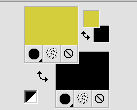
Remplir  l'image transparente avec la couleur d'arrière plan. l'image transparente avec la couleur d'arrière plan.
3. Sélections>Sélectionner tout.
Ouvrir le tube femmeVSP126, effacer le watermark et Édition>Copier.
Minimiser le tube.
Revenir sur votre travail et Édition>Coller dans la sélection.
Sélections>Désélectionner tout.
4. Effets>Effets d'image>Mosaïque sans jointures, par défaut.

5. Réglage>Flou>Flou radial.

6. Calques>Dupliquer.
Image>Miroir.
Image>Renverser.
7. Placer le calque en mode Luminance (héritée) et réduire l'opacité à 50%.
Calques>Fusionner>Fusionner le calque de dessous.
8. Effets>Effets de distorsion>Torsion.
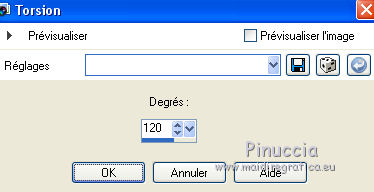
9. Édition>Copier.
10. Image>Ajouter des bordures, symétrique décoché, couleur d'avant plan.
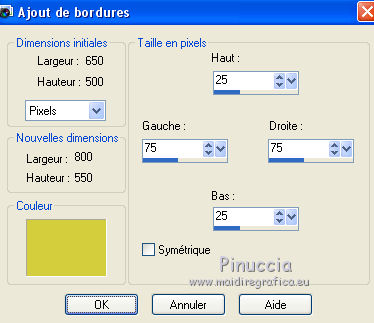
11. Effets>Modules Externes>Mura's Meister - Pole Transform
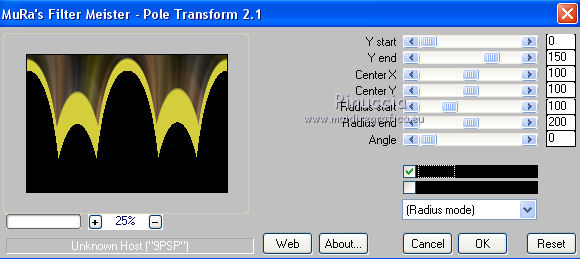
12. Activer l'outil Baguette magique  , Remplacer, tolérance 20, , Remplacer, tolérance 20,

cliquer sur la couleur d'arrière pour la sélectionner.
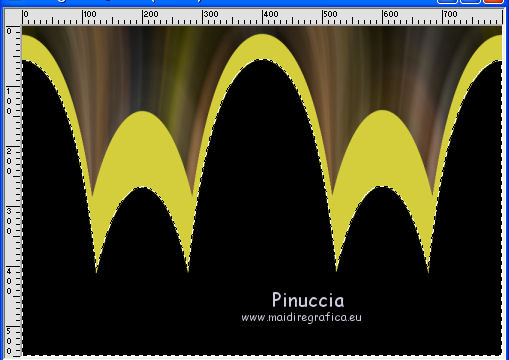
13. Édition>Coller dans la sélection.
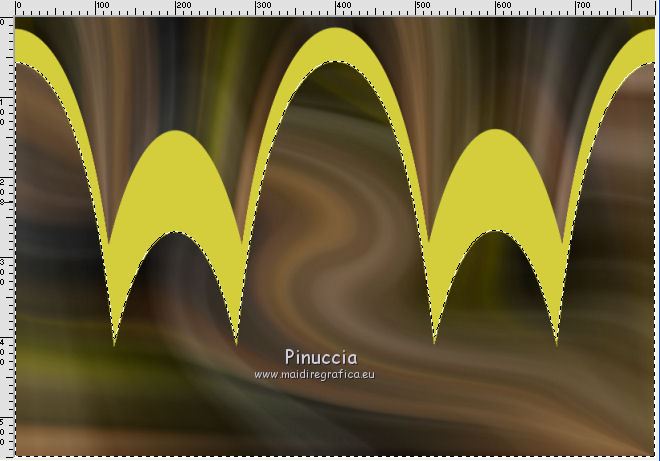
14. Cliquer sur la couleur d'avant plan avec la baguette magique 

15. Effets>Effets de textures>Stores, couleur d'arrière plan.
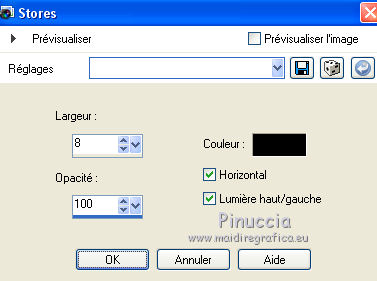
Sélections>Désélectionner tout.
16. Effets>Modules Externes>Mehdi - Sorting Tiles.
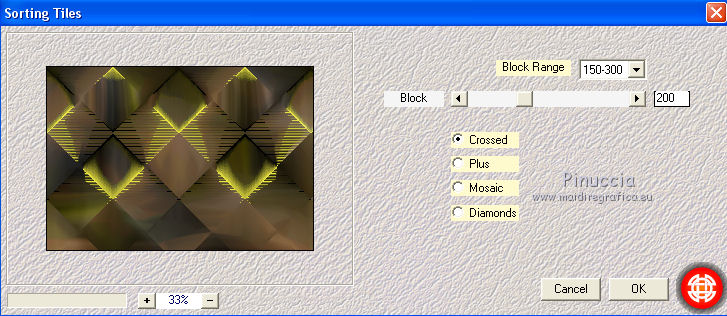
17. Calques>Dupliquer.
Image>Renverser.
Réduire l'opacité de ce calque à 50%.
18. Image>Ajouter des bordures, symétrique décoché, couleur d'arrière plan.

19. Effets>Effets d'image>Mosaïque sans jointures.
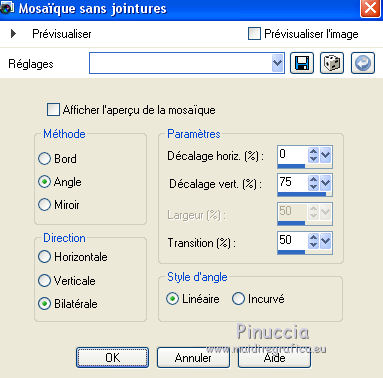
20. Sélections>Charger/Enregistrer une sélection>Charger à partir du disque.
Chercher et charger la sélection peggy-1-cre@nnie.
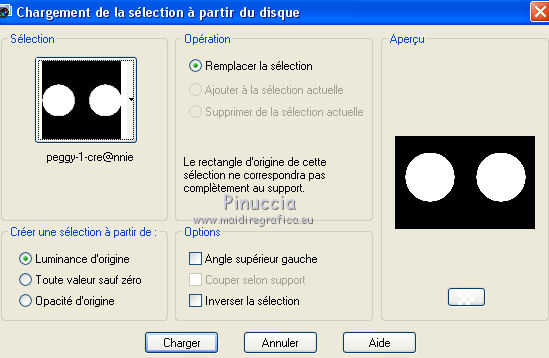
Sélections>Transformer la sélection en calque.
21. Effets>Modules Externes>Simple - 4Way Average.
22. Effets>Effets 3D>Ombre portée, couleur noire.
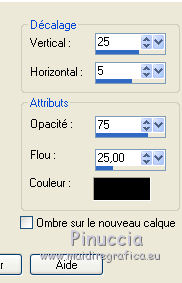
23. Sélections>Modifier>Sélectionner les bordures de la sélection.
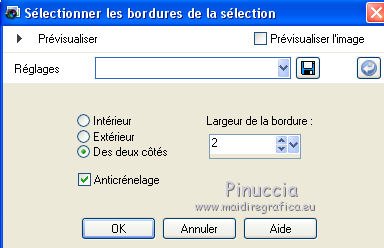
Remplir  la sélection avec la couleur d'arrière plan. la sélection avec la couleur d'arrière plan.
Sélections>Désélectionner tout.
24. Calques>Nouveau calque raster.
Remplir  avec la couleur d'arrière plan. avec la couleur d'arrière plan.
25. Calques>Nouveau calque de masque>A partir d'une image.
Ouvrir le menu deroulant sous la fenêtre d'origine et vous verrez la liste des images ouvertes.
Sélectionner le masque Narah_Mask_1414.

Calques>Fusionner>Fusionner le groupe.
Calques>Agencer>Déplacer vers le bas.
26. Image>Ajouter des bordures, symétrique décoché, couleur d'avant plan.
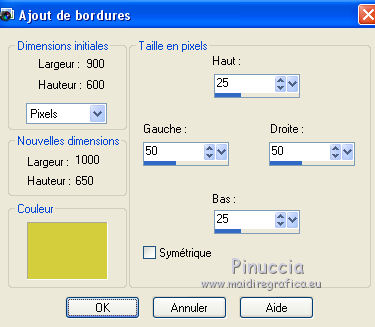
27. Effets>Effets d'image>Mosaïque sans jointures.

28. Activer l'outil Baguette magique  , mode Ajouter, , mode Ajouter,
et cliquer dans les bords en haut et en bas pour les sélectionner.
29. Effets>Effets artistiques>Simili.
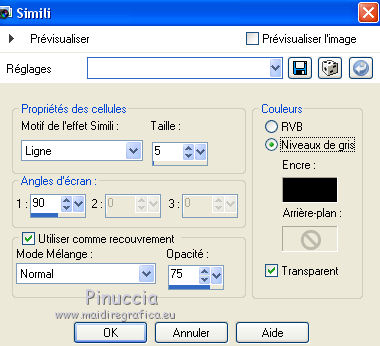
30. Sélections>Inverser.
31. Édition>Copier.
32. Sélections>Désélectionner tout.
33. Réglage>Correction de la distorsion oeil-de-poisson.
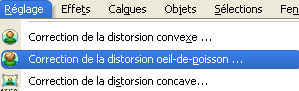
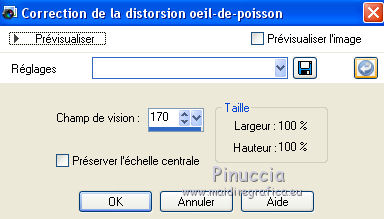
34. Activer l'outil Sélection 
(peu importe le type de sélection, parce que avec la sélection personnalisée vous obtenez toujours un rectangle),
cliquer sur Sélection personnalisée 
et setter ces paramètres.

35. Réduire l'opacité de l'outil Pot de peinture à 50%,
et remplir  la sélection avec la couleur d'arrière plan. la sélection avec la couleur d'arrière plan.
Sélections>Désélectionner tout.
36. Effets>Modules Externes>Toadies - What are you.

37. Calques>Dupliquer.
Effets>Effets de distorsion>Coordonnées polaires.

38. Effets>Effets d'image>Décalage.
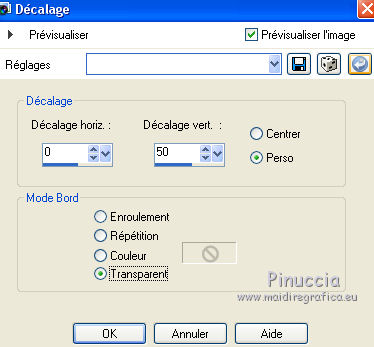
39. Calques>Fusionner>Calques visibles.
40. Effets>Effets d'image>Mosaïque sans jointures.
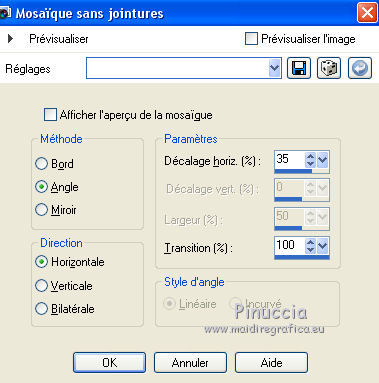
41. Calques>Nouveau calque raster.
Sélection personnalisée 
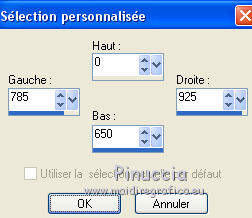
Remplir  la sélection avec la couleur d'avant plan (opacitè toujours à 50) la sélection avec la couleur d'avant plan (opacitè toujours à 50)
42. Effets>Effets artistiques>Simili, comme précédemment.
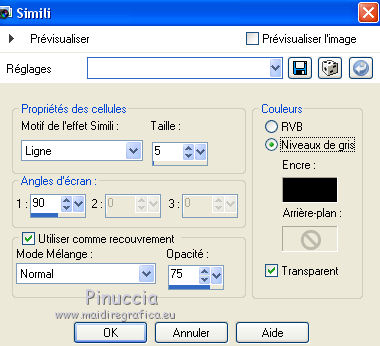
Sélections>Désélectionner tout.
43. Effets>Modules Externes>Toadies - What are you, comme précédemment.
44. Effets>Effets de bords>Accentuer davantage.
Placer le calque en mode Éclaircir.
45. Calques>Nouveau calque raster.
Placer à nouveau l'opacité de l'outil Pot de peinture à 100,
et remplir  le calque avec la couleur d'avant plan. le calque avec la couleur d'avant plan.
46. Calques>Nouveau calque de masque>A partir d'une image.
Ouvrir le menu deroulant sous la fenêtre d'origine
et sélectionner le masque Narah_Mask_1215.

Calques>Fusionner>Fusionner le groupe.
47. Image>Miroir.
Image>Renverser.
Réduire l'opacité de ce calque à 50%.
48. Calques>Nouveau calque raster.
Sélections>Charger/Enregistrer une sélection>Charger à partir du disque.
Chercher et charger la sélection peggy-2-cre@nnie.
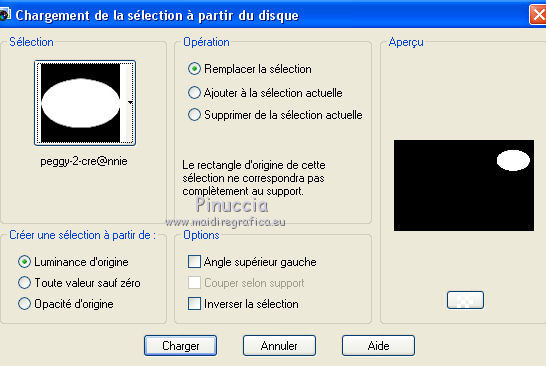
49. Édition>Coller dans la sélection (l'image en mémoire de l'étape 31)
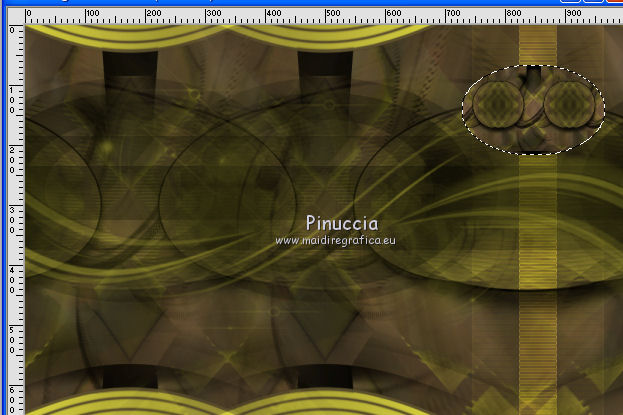
50. Sélections>Modifier>Sélectionner les bordures de la sélection, comme précédemment.
Remplir  la sélection avec la couleur d'avant plan. la sélection avec la couleur d'avant plan.
51. Sélections>Modifier>Sélectionner les bordures de la sélection, comme précédemment.
Remplir  la sélection avec la couleur d'arrière plan. la sélection avec la couleur d'arrière plan.
52. Effets>Effets de bords>Accentuer.
Sélections>Désélectionner tout.
53. Calques>Dupliquer.
Touche K pour activer l'outil Sélecteur 
et placer Position horiz.: 725,00 et Position vert.: 338,00.
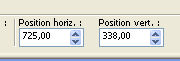
Touche M pour désélectionner l'outil.
54. Calques>Fusionner>Fusionner le calque de dessous.
55. Effets>Modules Externes>Alien Skin Eye Candy 5 Impact - Perspective Shadow.
sélectionner le preset Drop Shadow, Lowest et ok.

56. Effets>Modules Externes>Alien Skin Eye Candy Impact - Perspective Shadow.
Sélectionner le preset peggy-cre@nnie-ps et ok.
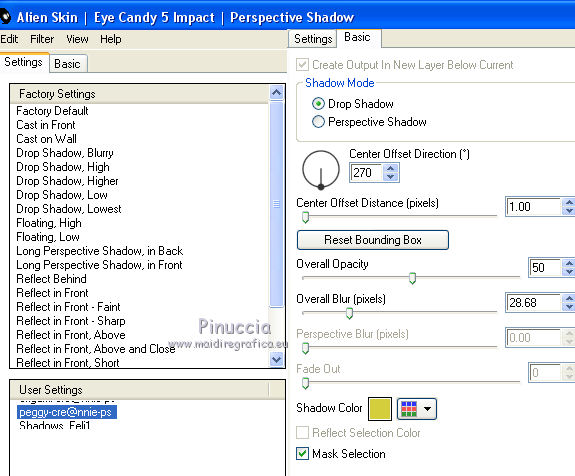
57. Sélections>Sélectionner tout.
Image>Ajouter des bordures, comme précédemment.
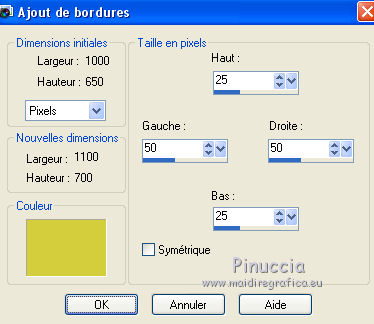
58. Sélections>Modifier>Agrandir - 2 pixels.
Effets>Effets d'image>Mosaïque sans jointures, par défaut.

59. Sélections>Inverser.
Réglage>Flou>Flou gaussien - rayon 25.

60. Effets>Effets artistiques>Simili, comme précédemment.
Sélections>Désélectionner tout.
61. Activer à nouveau le tube femmeVSP126 et Édition>Copier.
Revenir sur votre travail et Édition>Coller comme nouveau calque.
Image>Redimensionner, à 85%, redimensionner tous les calques décoché.
Déplacer  le tube un peu plus en bas, sur le bord. le tube un peu plus en bas, sur le bord.
Effets>Effets 3D>Ombre portée, comme précédemment.
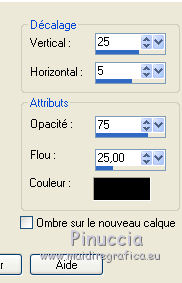
62. Signer votre travail sur un nouveau calque.
63. Image>Ajouter des bordures, 1 pixel, symétrique, couleur d'arrière plan.
64. Image>Redimensionner, 800 pixels de largeur, redimensionner tous les calques coché.
Enregistrer en jpg.
Versions avec tubes
de Riet

de Criss

vos versions ici

Si vous avez des problèmes, ou des doutes, ou vous trouvez un link modifié, ou seulement pour me dire que ce tutoriel vous a plu, vous pouvez m'écrire.
23 Juillet 2019
|
 Version française
Version française

